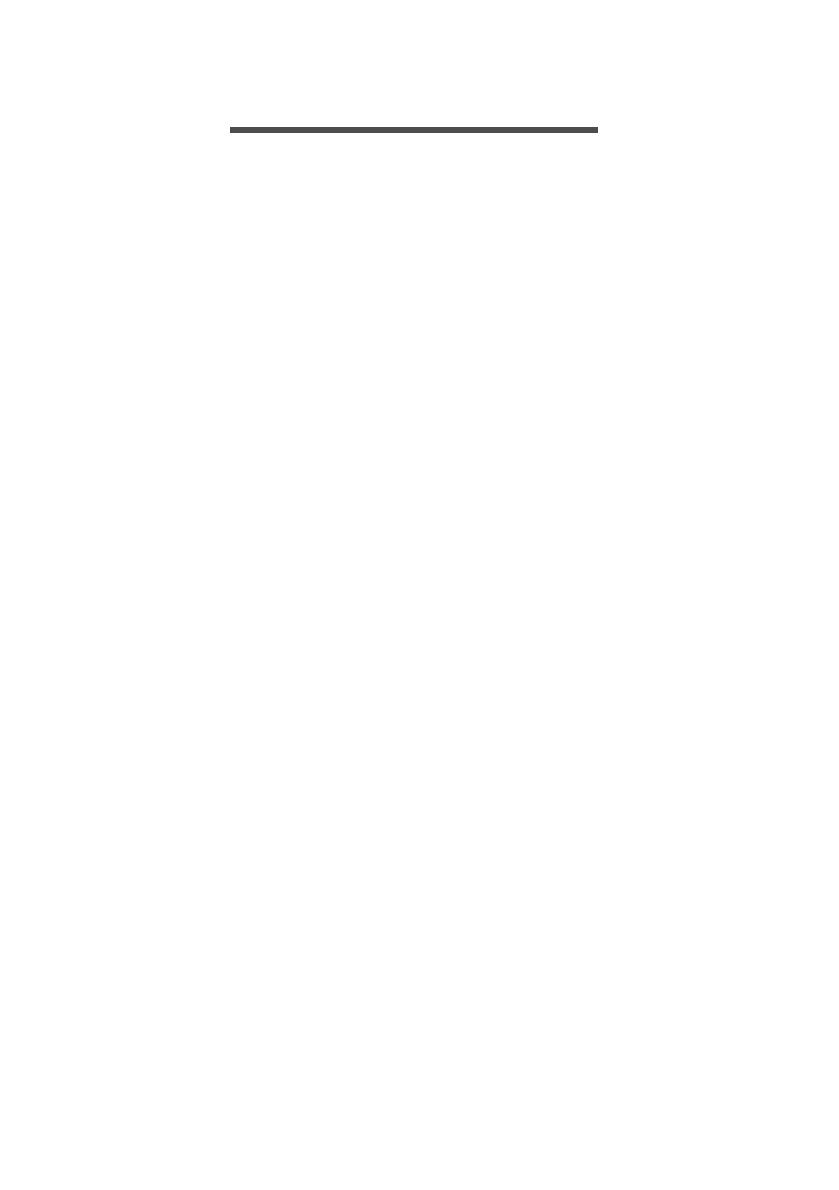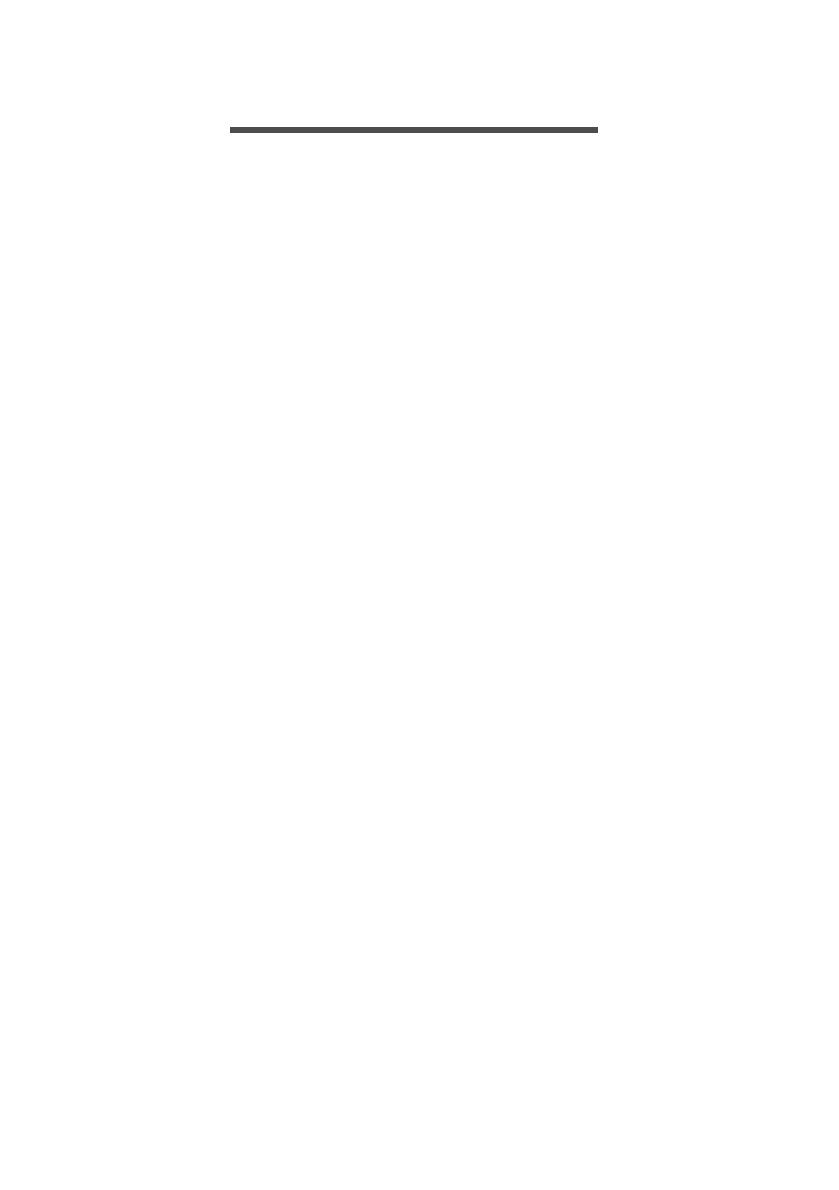
Tartalomjegyzék - 3
TARTALOMJEGYZÉK
Az első lépések 6
Útmutatók....................................................... 6
A számítógép gondozása és tippek
a használathoz .............................................. 7
A számítógép kikapcsolása....................... 7
A számítógép gondozása........................... 7
A hálózati adapter gondozása................ 8
Tisztítás és javítás.......................................... 8
Ismerkedjen meg új Predator
gépével 10
Képernyő nézete....................................... 10
Billentyűzet nézete .................................. 11
Bal oldali nézet (PH517-51)............... 13
Bal oldali nézet (PH517-61)............... 13
C-típusú USB információ........................ 14
Jobb oldali nézet ..................................... 14
USB 3.0 információi .................................. 15
Hátulnézet .................................................... 15
Alulnézet........................................................ 16
A billentyűzet használata 18
Gyorsbillentyűk............................................ 18
Windows billentyűk................................ 20
A precíziós érintőpad használata 21
Az érintőpadhoz használható
mozdulatok................................................... 21
Az érintőpad beállításainak
módosítása .................................................. 23
Helyreállítás 25
A gyári beállítás biztonsági
mentés létrehozása................................ 25
Vezeték nélküli és LAN-
illetsztőprogramok biztonsági
mentése.......................................................... 27
A számítógép visszaállítása............... 28
A számítógép visszaállítása és a
fájlok megtartása. ...................................... 28
A számítógép visszaállítása és
minden eltávolítása ................................... 30
Bluetooth kapcsolat használata 33
Bluetooth engedélyezése és
tiltása.............................................................. 33
Bluetooth engedélyezése és
eszköz hozzáadása ..................................... 33
Kapcsolódás az Internethez 36
Csatlakozás egy vezeték nélküli
hálózathoz.................................................... 36
Csatlakozás vezeték nélküli LAN-
hoz ....................................................................... 36
Csatlakozás kábel használatával ... 39
Beépített hálózati csatoló ..................... 39
Csatlakozás mobilhálózathoz........... 40
PredatorSense 41
A PredatorSense főképernyő........... 41
PredatorSense és Acer
TureHarmonyTM beállítások............... 42
A billentyűzet háttérvilágításának
beállítása ...................................................... 43
Túlhajtás ....................................................... 43
A gyorsbillentyűk beállítása............. 45
Rendeljen hozzá egy műveletet a
gyorsbillentyűhöz ...................................... 46
Makró rögzítése .......................................... 46
Profilok létrehozása ............................... 47
Ventilátor vezérlése............................... 48
Monitorozás................................................ 49
Játékbeállítások szinkronizálása.... 49
Alkalmazásközpont.................................. 51
Bluelight Shield 52
A számítógép biztonságba
helyezése 55
Számítógépes biztonsági zár
használata.................................................... 55
Jelszavak használata............................. 55
Jelszavak beírása ....................................... 56
BIOS segédprogram 57
Rendszerindítási sorrend .................... 57
Jelszavak megadása............................... 57
Energiagazdálkodás 58
Energiamegtakarítás............................. 58
Akkumulátor 60
Az akkumulátor jellemzői.................... 60
Az akkumulátor töltése........................... 60
Az akkumulátor élettartamának
optimalizálása ................................................ 61
Az akkumulátor töltési szintjének
ellenőrzése ..................................................... 62
Az akkumulátor lemerülésére
vonatkozó figyelmeztetés ..................... 62
Utazás a számítógépével 64
Lekapcsolás az asztali
munkahelyről ............................................. 64
Mozgatás...................................................... 64
A számítógép előkészítése.................... 64